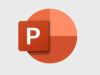Come animare le scritte su PowerPoint
Devi realizzare una presentazione PowerPoint per un progetto di lavoro, e ti piacerebbe arricchirla con delle animazioni interessanti per renderla più coinvolgente. Nello specifico, vorresti “dare vita” ad alcune delle scritte presenti nelle slide, ma non sei riuscito a capire bene come riuscirci. Le cose stanno in questo modo, dico bene? Allora sappi che non hai alcun motivo di preoccuparti: sei capitato nel posto giusto al momento giusto!
Con la guida di oggi, infatti, vedremo insieme come animare le scritte su PowerPoint utilizzando gli strumenti integrati all'interno del programma, che permettono un'ampia personalizzazione del risultato grazie alla possibilità di applicare più effetti contemporaneamente e di gestire una vasta gamma di parametri, come timing e direzione.
Nel corso dei prossimi capitoli, oltre a illustrarti come procedere da computer e dalla versione online, ti indicherò in che modo puoi configurare movimenti e transizioni dei testi nella relativa app per smartphone e tablet. È molto più facile di quello che immagini, e non devi fare altro che proseguire la lettura per scoprirlo. Ti auguro buon lavoro!
Indice
- Come animare le scritte su PowerPoint da PC
- Come animare le scritte su PowerPoint online
- Come animare le scritte su PowerPoint da smartphone e tablet
Come animare le scritte su PowerPoint da PC
Cominciamo col vedere come animare le scritte su PowerPoint da PC, utilizzando ossia il programma della suite Microsoft 365 che, ti ricordo, è accessibile previa sottoscrizione di un apposito piano con costi a partire da 10 euro al mese.
Aggiunta della prima animazione
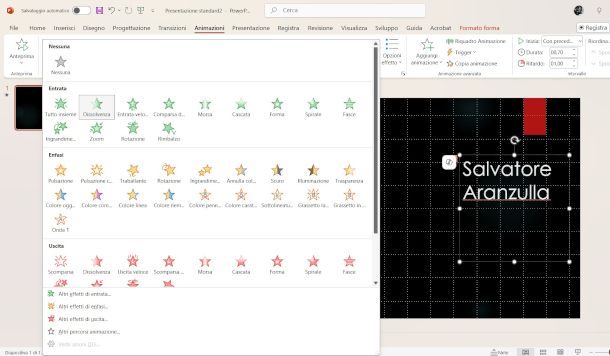
Per iniziare, ti spiegherò come procedere all'aggiunta della prima animazione, mostrandoti in che modo selezionarla tra quelle incluse di default nel software. Dopo aver avviato PowerPoint sul tuo computer e aver aperto il progetto al quale stai lavorando, fai clic all'interno della casella di testo di tuo interesse e scegli uno degli effetti contenuti nella scheda Animazioni del programma.
Per sfogliare tutte le animazioni disponibili all'interno della rispettiva toolbar, se hai Windows fai clic sulla freccia presente nel lato destro del riquadro ivi presente (che mostra solo alcuni degli effetti disponibili). Qui, cliccando sulle voci Altri effetti di entrata, Altri effetti di enfasi, Altri effetti di uscita e Altri percorsi animazione presenti in fondo al menu che compare, puoi dunque accedere a un elenco completo con ulteriori animazioni
Su Mac, invece, troverai dei box afferenti le diverse categorie (Entrata, Enfasi, Uscita), e dovrai premere sulla relativa freccia posta in basso (visibile al passaggio del cursore) corrispondente alla tipologia di effetto di tuo interesse per espanderlo.
Una volta fatto ciò, scegli con un clic l'animazione che desideri applicare, ad esempio Dissolvenza in entrata, per visualizzare un'anteprima del risultato. L'aggiunta di tale effetto viene quindi contrassegnata con un numero posto a fianco della scritta.
A questo punto, premi la funzione Riquadro animazione collocata nella barra degli strumenti, operazione che comporta l'apertura di un nuovo pannello sulla destra, tramite il quale potrai configurarlo e personalizzarlo in vari modi.

Tale sezione ha un aspetto differente a seconda delle versioni: su Windows è possibile espandere un menu a tendina che consente di accedere a delle apposite finestre di dialogo, mentre su Mac sono presenti delle sezioni che, una volta aperte, permettono di editare le varie opzioni previste.
In sostanza, però, consentono di fare le stesse cose, ovvero riprodurre l'effetto (basta cliccare sul simbolo ▶︎), gestire l'intervallo (come modalità di inizio, durata, ritardo e ripetizione), assegnare un suono e molto altro.
Prova, ad esempio, ad aprire la voce Opzioni effetto e a selezionare la modalità Per lettera nel menu Testo animato (dentro la scheda Effetti) per far sì che la dissolvenza venga applicata alle singole lettere. Definisci a seguire la percentuale di ritardo fra le lettere e pigia il pulsante OK per confermare e visualizzare l'anteprima del risultato. Su Mac trovi tale funzione nel riquadro Animazioni testo.
Nella parte destra della barra degli strumenti relativa alla scheda Animazioni, ad ogni modo, trovi già alcune funzioni che permettono di accedere rapidamente alle principali caratteristiche dell'effetto, come inizio, durata e ritardo, ma anche un pulsante denominato Opzioni effetto che consente, in particolare, di definirne la direzione.
Infine, ti segnalo la presenza di una funzione (sempre nella toolbar della scheda Animazioni), denominata Trigger su Windows e Attiva su Mac, che serve per attivare un'animazione (preventivamente selezionata nel Riquadro Animazione) solo quando si clicca su un oggetto specifico, evitando di farla partire in automatico o al clic generico del mouse.
Aggiunta nuove animazioni
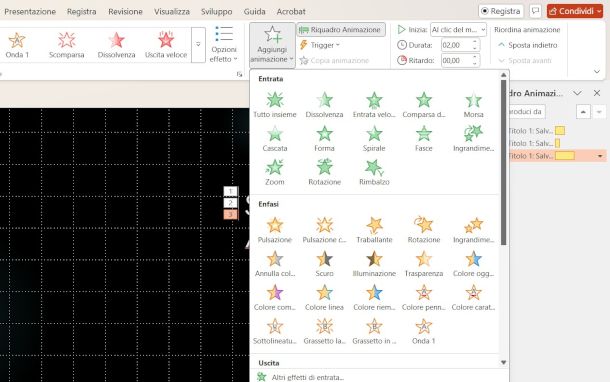
Se vuoi arricchire ancora di più la presentazione applicando più effetti alla stessa scritta e hai Windows, puoi procedere premendo il pulsante Aggiungi Animazione presente nella scheda Animazioni, selezionando poi dal riquadro che compare il nuovo effetto.
Su Mac, invece, è possibile farlo semplicemente agendo dallo stesso riquadro utilizzato per l'applicazione del primo effetto (trovi la relativa procedura nel capitolo precedente), cliccando dapprima all'interno della casella di testo (altrimenti sostituisci l'animazione selezionata) con modalità del tutto identiche.
Tale operazione comporta l'aggiunta nel Riquadro Animazioni di un nuovo elemento al quale viene assegnata una posizione ordinale rispetto agli altri già presenti. Cliccandoci sopra potrai quindi accedere alle relative opzioni di configurazione, come ti ho spiegato sempre nel capitolo precedente.
Puoi anche cambiare la disposizione degli effetti semplicemente trascinando l'elemento in una posizione diversa, tenendo premuto il tasto sinistro del mouse. Inoltre, facendo clic destro su di esso e selezionando l'opzione Rimuovi o Elimina dal menu contestuale, avrai modo di cancellare un effetto che non desideri più applicare.
Puoi aggiungere quanti effetti vuoi, ma ti raccomando solamente di non eccedere e di dare sempre priorità alla chiarezza visiva delle tue slide e dei contenuti testuali.
Percorsi di animazione
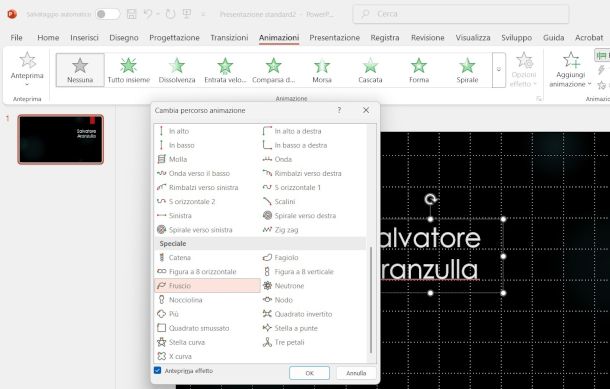
In ultimo, desidero parlarti dei percorsi di animazione, che permettono di far muovere il testo all'interno della diapositiva seguendo dei tracciati predefiniti o disegnati manualmente.
Come avrai potuto intuire leggendo un capitolo precedente, su Windows puoi visualizzarli tutti espandendo il riquadro delle animazioni e cliccando poi sulla voce Altri percorsi animazione. Su Mac, invece, è presente un'apposita funzione nella toolbar Animazione denominata Animazione percorso, ma devo avvisarti che questa versione offre meno soluzioni, soprattutto per quanto riguarda i preset.
Detto ciò, una volta selezionato il percorso e dopo aver premuto il pulsante OK, se dunque si tratta di un'animazione preimpostata, visualizzerai sùbito l'anteprima del movimento. Il percorso viene aggiunto come nuovo oggetto nella slide, e avrai modo di ampliare o restringere l'area di riferimento intervenendo sulle ancore che ne delimitano il perimetro.
L'effetto verrà anche in questo caso aggiunto al Riquadro Animazioni, dove avrai modo di gestire alcune opzioni dedicate a tale funzionalità. Ad esempio, nella finestra Opzioni effetto potrai gestirne sfumatura, rimbalzo e auto-reverse, ma anche decidere se mantenerlo bloccato o meno.
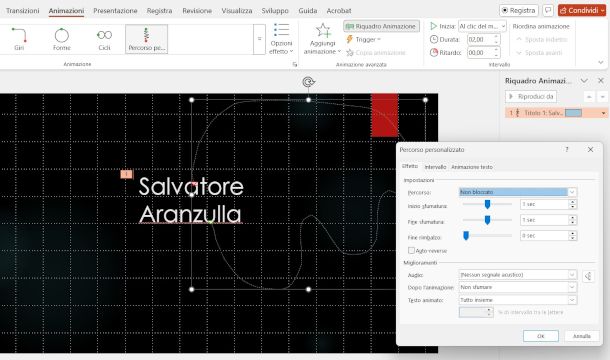
I percorsi personalizzati, una volta selezionati, devono essere disegnati a mano libera nella slide a partire dalla posizione del testo. Una volta completato il tracciato, evidenziato da una sottile linea rossa, occorre premere il tasto ESC per uscire dalla modalità di editing e visualizzare l'anteprima del risultato.
Come animare le scritte su PowerPoint online
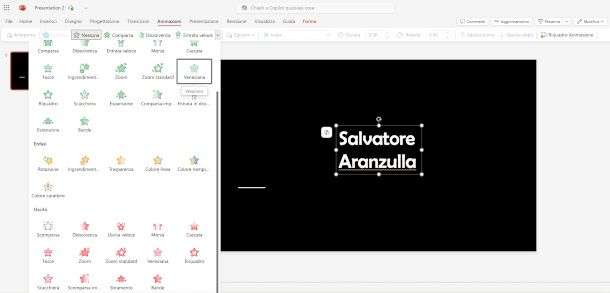
Non hai installato il software sul tuo PC e hai urgente bisogno di animare delle scritte in una presentazione? In tal caso puoi avvalerti della versione Web di PowerPoint, accessibile gratuitamente dal browser. Considera, tuttavia, che offre meno animazioni e meno possibilità di personalizzazione rispetto alla sua controparte desktop, ma rimante comunque una soluzione molto valida.
Se, dunque, sei interessato a capire come animare le scritte su PowerPoint online, per cominciare collegati al suo sito ufficiale ed esegui l'accesso con il tuo account Microsoft (se non l'hai ancora creato leggi la guida appena linkata per scoprire come fare), quindi clicca sul pulsante Carica un file per importare da un'apposita finestra di navigazione la presentazione che desideri modificare (a meno che non sia già stata salvata su OneDrive (in tal caso dovresti visualizzarla nella sezione Recenti ivi presente).
Non appena visualizzi l'interfaccia di PowerPoint per il Web, fai clic nella casella di testo che contiene le scritte da animare, quindi recati nella scheda Animazione e individua il riquadro che mostra alcuni degli effetti predefiniti proposti dal sistema, dopodiché fai clic sulla freccia posta nel lato destro per visualizzarli tutti.
Ora, scegli quello che reputi più adatto cliccandoci sopra: tale operazione comporta l'apertura automatica del pannello Riquadro Animazioni sulla destra, dove puoi gestire le opzioni di riproduzione dell'effetto. Per cominciare, premi il pulsante Anteprima ivi presente e fai clic sulla diapositiva per visualizzare il risultato.
A seguire, definisci le opzioni dei campi Inizia, Durata e Ritardo per personalizzare le modalità con le quali l'animazione viene applicata, in base alle tue preferenze. Premendo la funzione Opzioni effetto della barra degli strumenti potrai effettuare ulteriori modifiche sulle modalità di esecuzione.
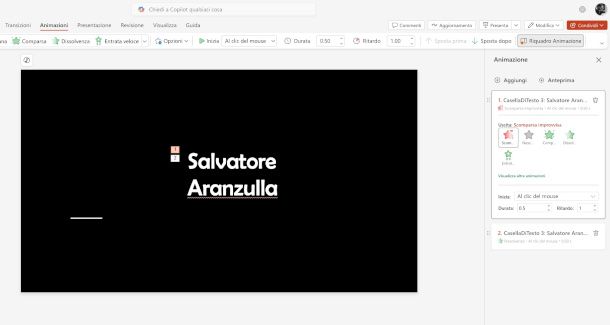
Se desideri aggiungere un ulteriore effetto alla stessa scritta, clicca nuovamente sulla casella di testo interessata e selezionalo dal Riquadro Animazioni, pigiando all'occorrenza sulla voce Visualizza altre animazioni per accedere a tutto il catalogo. Una volta fatto ciò, premi il pulsante Aggiungi posto in alto.
Per modificare l'ordine degli effetti, seleziona uno di quelli in elenco sempre nel pannello in questione e utilizza le funzioni Sposta prima o Sposta dopo situate nella parte destra della toolbar, in funzione delle tue esigenze.
Il salvataggio avviene automaticamente, ma puoi all'occorrenza scaricare il file in locale da OneDrive: per farlo, premi sul titolo della presentazione posto in alto a sinistra e clicca sulla cartella di riferimento riportata nel campo Luogo. Nella nuova finestra apertasi, pigia sul simbolo dei tre puntini orizzontali corrispondente all'elemento e seleziona dal menu contestuale la voce Scarica.
Come animare le scritte su PowerPoint da smartphone e tablet
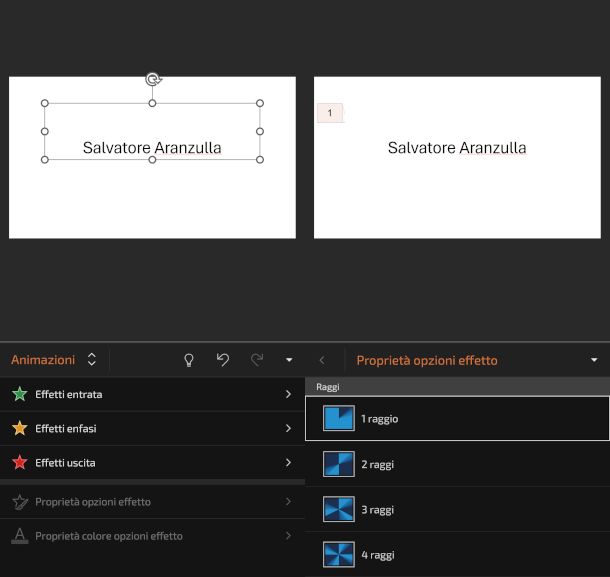
Vorresti sapere come animare le scritte su PowerPoint da smartphone e tablet, utilizzando dunque la relativa app ufficiale per Android e iOS/iPadOS? Ebbene, ti informo innanzitutto che questa è utilizzabile gratuitamente su tutti i dispositivi di dimensioni pari o inferiori ai 10.1", mentre per i device più grandi richiede la sottoscrizione di un abbonamento a Microsoft 365, a partire da 10 euro/mese.
Dopo averla scaricata e installata, al primo avvio effettua il login al tuo account Microsoft e tocca il pulsante Apri posto in basso a destra (quello con l'icona della cartella), dopodiché scegli la posizione nella quale si trova il file di tuo interesse, utilizzando ad esempio l'opzione Questo dispositivo o Nel dispositivo (su iPhone/iPad) se si trova nella memoria del device.
A questo punto, se stai lavorando ad esempio con la versione per smartphone (che ha un layout verticale ottimizzato per tale tipologia di dispositivi), fai tap sul pulsante Modifica posto in basso per entrare in modalità editing e pigia poi l'icona della lettera A con una matita situato in alto.
A seguire, sfiora la casella di testo che desideri animare e tocca il menu a tendina che compare sulla sinistra nel nuovo pannello apertosi, quindi seleziona la voce Animazioni al posto di Forma per aprire la rispettiva toolbar. Ora, seleziona la tipologia di effetto da applicare, scegliendo fra Effetti entrata, Effetti enfasi ed Effetti uscita.
Scegli poi l'animazione che preferisci fra quelle proposte, quindi personalizza la modalità con la quale viene riprodotta pigiando dapprima sulla funzione Proprietà opzioni effetto o Proprietà colore opzioni effetto (a seconda delle categoria di effetto aggiunto) e selezionando successivamente l'opzione che ritieni idonea.
Puoi anche aggiungere altri effetti seguendo la stessa procedura di cui sopra, ma in questo caso non c'è modo di gestire l'ordine nel quale vengono applicati. Se un effetto non ti soddisfa e vuoi sostituirlo, fai tap sul relativo numero posto in corrispondenza della casella di testo, quindi pigia la voce Elimina che compare.
Recati poi nella scheda Presentazione e avvia la riproduzione delle slide toccando l'opzione Dalla diapositiva corrente, eseguendo poi uno swipe sullo schermo per far partire l'animazione prescelta.
Se hai un tablet, ti troverai probabilmente al cospetto di un'interfaccia molto simile a quella della versione desktop, e potrai quindi selezionare il testo e agire intuitivamente dalla toolbar della scheda Animazioni per aggiungere i vari effetti disponibili.

Autore
Salvatore Aranzulla
Salvatore Aranzulla è il blogger e divulgatore informatico più letto in Italia. Noto per aver scoperto delle vulnerabilità nei siti di Google e Microsoft. Collabora con riviste di informatica e cura la rubrica tecnologica del quotidiano Il Messaggero. È il fondatore di Aranzulla.it, uno dei trenta siti più visitati d'Italia, nel quale risponde con semplicità a migliaia di dubbi di tipo informatico. Ha pubblicato per Mondadori e Mondadori Informatica.